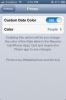Kako popraviti nemoguće instaliranje greške ažuriranja na iOS
ažuriranja za iOS i Ažuriranja aplikacije za iOS su neke od najglađih ažuriranja za instaliranje na bilo koji uređaj. Apple vam savjetuje da napravite sigurnosnu kopiju iPhone ili iPada prije nego što ga ažurirate, a mi se slažemo da biste to trebali. U skladu s tim, šanse da će vaš uređaj naići na problem tijekom ažuriranja su malene. Ako se ažurirate putem radne površine, morate osigurati da imate najnoviju verziju iTunes-a i autentični podatkovni kabel za svoj iOS uređaj. S druge strane, za OTA ažuriranja je potrebna samo 50% baterija ili izvor napajanja. Međutim, postoji malo prostora za pogreške, a korisnici mogu i imaju problema s pokretanjem ažuriranja. Ako pokušavate ažurirati iOS, i nastavite vidjeti Ažuriranje nije moguće instalirati pogreška, evo nekoliko stvari koje ćete pokušati probati.
Pogreška provjere
Kada preuzmete i instalirate ažuriranje za iOS, prvo se provjerava s Appleovim poslužiteljima. Ažuriranje potpisuje Apple, a ako se potpis ne uspije autentificirati, provjera ne uspije i dobit ćete pogrešku nemoguće instalirati. To se obično ne bi trebalo dogoditi s OTA ažuriranjem. Jedini prihvatljiv scenarij je ako imate uređaj s jailbrokenom i u tom slučaju ne možete ažurirati OTA.

Ako nemate poklopljeni uređaj i ako se ažuriranje OTA neće instalirati, provjerite nije li problem s internetskom vezom. Pokušajte se povezati s drugom mrežom. Ako je nedavno objavljeno novo ažuriranje i instalirate ga odmah, pogreška provjere može biti zato što su Appleovi poslužitelji preplavljeni s istim brojem ljudi koji se istovremeno ažuriraju. U tom slučaju pričekajte nekoliko sati i pokušajte ponovo.
Ažurirano Preuzeto prije dugo vremena
Kao što je već spomenuto, Apple potpisuje svako ažuriranje. Kad se potpiše novo ažuriranje i objavi, Apple prestaje s potpisivanjem starog za nekoliko dana ili tjedana. Ako ste preuzeli ažuriranje za iOS, ali čekali da ga instalirate, da ga Apple više ne potpisuje, nećete ga moći instalirati samo zato što provjera neće uspjeti. U ovom slučaju trebali biste izbrisati ažuriranje i provjeriti novo.
Izbriši i preuzmi ažuriranje ponovo
Iako postoji broj razloga zbog nemogućnosti instaliranja pogreške ažuriranja, najsigurniji način popravljanja je brisanje preuzetog ažuriranja i ponovno preuzimanje. Da biste izbrisali preuzeto ažuriranje, otvorite aplikaciju Postavke i idite na Općenito> iPhone pohrana i potražite ažuriranje za iOS. Dodirnite ga i na sljedećem zaslonu dodirnite Izbriši aplikaciju.
Zatim idite na Općenito> Ažuriranje softvera i pustite iOS da provjeri je li novo ažuriranje. Kad se otkrije novo ažuriranje, dodirnite gumb Preuzmi i instaliraj. Pokušajte instalirati ažuriranje čim se preuzme, a ovo bi vrijeme trebalo nesmetano ići.
traži
Najnoviji Postovi
Prime dodaje u zapisnik iPhone poziva dolazne i odlazne boje u boji
Appleova volja za savršenstvom u potpunosti se očituje u odabiru UI...
Promijenite položaj značkih obavijesti na ikonama aplikacije iPhone s preljevom
Značke obavijesti za ikone odlična su značajka iOS-a za brzo inform...
Kako stvoriti prilagođeno upozorenje o vibraciji za kontakt u iOS-u
iOS već dugo omogućuje korisnicima snimanje prilagođenih obrazaca v...